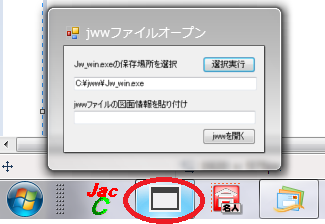| 2014/09/23(Tue) 19:02:12 •زڈW(“ٹچeژز)
2014/09/23(Tue) 19:01:28 •زڈW(“ٹچeژز)
2014/09/22(Mon) 19:55:40 •زڈW(“ٹچeژز)
‚ئ‚è‚ ‚¦‚¸VB2013 Express‚إچىگ¬‚µ‚ؤ‚ف‚ـ‚µ‚½پB
ژ©•ھ‚ج‚o‚b‚إ‚ح“®‚¢‚½‚ٌ‚إ‚·‚ھپA‚ظ‚©‚إ“®‚‚©‚ا‚¤‚©‚ح‚ي‚©‚ç‚ب‚¢‚إ‚·پB
‚¤‚²‚©‚ب‚©‚ء‚½‚炲‚ك‚ٌ‚ب‚³‚¢پB
پ¦پ¦پ¦ƒfپ[ƒ^چيڈœ‚µ‚ـ‚µ‚½پ¦پ¦پ¦
‚PپDپiڈ‰‰ٌ‚ج‚فپjƒ_ƒEƒ“ƒچپ[ƒh‚·‚é
پ¦exeƒtƒ@ƒCƒ‹‚ًzipŒ`ژ®‚إˆ³ڈk‚µ‚ؤ‚¢‚邽‚كپAchrome‚¾‚ئŒxچگ•¶‚ھ‚إ‚ـ‚·پB
پilzhŒ`ژ®‚إˆ³ڈk‚µ‚½‚çŒxچگ‚حڈo‚ب‚¢‚ج‚إ‚·‚ھپA‰ً“€•û–@‚ھ‚ي‚©‚ç‚ب‚¢•û‚ھ‘½‚¢‚و‚¤‚ب‚ج‚إپcپj
پ@پ¥‚ً‚¨‚µ‚ؤŒp‘±پAپ¥‚ً‰ں‚µ‚ؤژہچs‚إƒ_ƒEƒ“ƒچپ[ƒh‚إ‚«‚ـ‚·
‚QپDپiڈ‰‰ٌ‚ج‚فپjzipƒtƒ@ƒCƒ‹‚ً‰ً“€‚·‚éپiexeƒtƒ@ƒCƒ‹‚ھ‚إ‚ؤ‚«‚ـ‚·)
‚RپDexeƒtƒ@ƒCƒ‹‚ًژہچs
‚SپDپiڈ‰‰ٌ‚ج‚فپj_win.exe‚ج‚ ‚éƒtƒ@ƒCƒ‹‚ًژw’è
‚TپDگ}–تڈî•ٌ‚ً“\‚è•t‚¯
پs“\‚è•t‚¯—لپt
C:\jww\‚`ƒ}ƒ“ƒVƒ‡ƒ“25d.jww -M -P0,0,1,0,0 -LP000@800P0200800P0200800P0200800P0200800P0200?oo043oooooooooooooooooooooooooooooooooooooool
‚UپDژہچsƒ{ƒ^ƒ“‚ً‰ں‚·
ƒ^ƒXƒNƒoپ[‚ةƒٹƒ“ƒN‚آ‚‚ء‚ؤ‚¨‚¢‚ؤپA‹N“®ژہچs‚إچى‹ئڈ‚µ‚ح‚ح‚â‚‚ب‚é‚ٌ‚¶‚ل‚ب‚¢‚©‚ئژv‚¢‚ـ‚·پB
’†گg‚حژه‚ة
http://dobon.net/index.html
‚جƒRپ[ƒh‚ً‚ـ‚é‚ء‚ئƒRƒsپ[‚µ‚ؤ‚؟‚ه‚ë‚ء‚ئ•زڈW‚µ‚ؤ‚éٹ´‚¶‚إچىگ¬‚µ‚½‚ج‚إ‚·‚ھپAƒJƒ“‚إچى‹ئ‚µ‚ؤ‚و‚‚ي‚©‚ء‚ؤ‚ب‚¢‚ج‚إ•د‚ب‚ئ‚±‚ح‘½‚¢‚©‚ئژv‚¢‚ـ‚·پB
گف’è•غ‘¶‚ج‚½‚ك‚ةپAƒAƒvƒٹƒPپ[ƒVƒ‡ƒ“‚جƒvƒچƒpƒB‚إjwwexe‚ئ‚¢‚¤–¼‘O‚إƒ†پ[ƒUپ[Œ^String‚ًچىگ¬‚µ‚ؤ‚¢‚ـ‚·‚ھپAژg‚¢•û‚ھ‚ ‚ء‚ؤ‚é‚©‚à‚ي‚©‚ء‚ؤ‚ـ‚¹‚ٌپcپB
Public Class Form1
Private Sub Form1_Load(sender As Object, e As EventArgs) Handles Me.Load
My.Settings.Reload()
TextBox1.Text = My.Settings.jwwexe.ToString
End Sub
CharSet:=System.Runtime.InteropServices.CharSet.Auto)> _
Private Shared Function GetShortPathName( _
System.Runtime.InteropServices.UnmanagedType.LPTStr)> _
ByVal lpszLongPath As String, _
System.Runtime.InteropServices.UnmanagedType.LPTStr)> _
ByVal lpszShortPath As System.Text.StringBuilder, _
ByVal cchBuffer As Integer) As Integer
End Function
'''
''' ’Z‚¢ƒtƒ@ƒCƒ‹ƒpƒX–¼‚ًژو“¾‚·‚é
'''
''' ƒtƒ@ƒCƒ‹‚جƒpƒX
''' ’Z‚¢ƒpƒX–¼
Public Shared Function GetShortPath(ByVal path As String) As String
Dim sb As New System.Text.StringBuilder(1023)
Dim ret As Integer = GetShortPathName(path, sb, sb.Capacity)
If ret = 0 Then
Throw New Exception("’Z‚¢ƒtƒ@ƒCƒ‹–¼‚جژو“¾‚ةژ¸”s‚µ‚ـ‚µ‚½پB")
End If
Return sb.ToString()
End Function
Private Sub Button1_Click(sender As Object, e As EventArgs) Handles Button1.Click
Dim ofd As New OpenFileDialog()
' FolderBrowserDialog ‚جگV‚µ‚¢ƒCƒ“ƒXƒ^ƒ“ƒX‚ًگ¶گ¬‚·‚é (ƒfƒUƒCƒi‚©‚ç’ا‰ء‚µ‚ؤ‚¢‚éڈêچ‡‚ح•K—v‚ب‚¢)
Dim FolderBrowserDialog1 As New FolderBrowserDialog()
' ƒ_ƒCƒAƒچƒO‚جگà–¾‚ًگف’è‚·‚é
FolderBrowserDialog1.Description = "‚±‚±‚ةگà–¾‚ًڈ‘‚¢‚ؤ‚‚¾‚³‚¢"
' ƒ‹پ[ƒg‚ة‚ب‚é“ءژêƒtƒHƒ‹ƒ_‚ًگف’è‚·‚é (ڈ‰ٹْ’l SpecialFolder.Desktop)
FolderBrowserDialog1.RootFolder = System.Environment.SpecialFolder.MyComputer
' ڈ‰ٹْ‘I‘ً‚·‚éƒpƒX‚ًگف’è‚·‚é
FolderBrowserDialog1.SelectedPath = "C:\Program Files\"
' [گV‚µ‚¢ƒtƒHƒ‹ƒ_] ƒ{ƒ^ƒ“‚ً•\ژ¦‚·‚é (ڈ‰ٹْ’l True)
'FolderBrowserDialog1.ShowNewFolderButton = True
' ƒ_ƒCƒAƒچƒO‚ً•\ژ¦‚µپA–ك‚è’l‚ھ [OK] ‚جڈêچ‡‚حپA‘I‘ً‚µ‚½ƒfƒBƒŒƒNƒgƒٹ‚ً•\ژ¦‚·‚é
If FolderBrowserDialog1.ShowDialog() = DialogResult.OK Then
TextBox1.Text = FolderBrowserDialog1.SelectedPath & "\Jw_win.exe"
End If
My.Settings.jwwexe = TextBox1.Text
My.Settings.Save()
' •s—v‚ة‚ب‚ء‚½ژ“_‚إ”jٹü‚·‚é (گ³‚µ‚‚ح ƒIƒuƒWƒFƒNƒg‚ج”jٹü‚ً•غڈط‚·‚é ‚ًژQڈئ)
FolderBrowserDialog1.Dispose()
End Sub
Private Sub Button2_Click(sender As Object, e As EventArgs) Handles Button2.Click
Dim RetVal
Dim stArrayData() As String
Dim stData As String
Dim stData2 As String
On Error Resume Next
stArrayData = Split(TextBox2.Text, ".jww")
stData = GetShortPath(System.IO.Path.GetDirectoryName(stArrayData(0) & ".jww"))
stData2 = System.IO.Path.GetFileName(stArrayData(0) & ".jww")
stArrayData(0) = stData & "\" & stData2
RetVal = Shell((TextBox1.Text & " " & String.Join(" ", stArrayData)).Trim, 1)
Me.Close()
End Sub
End Class
|